Marantz 541110333221M User Manual
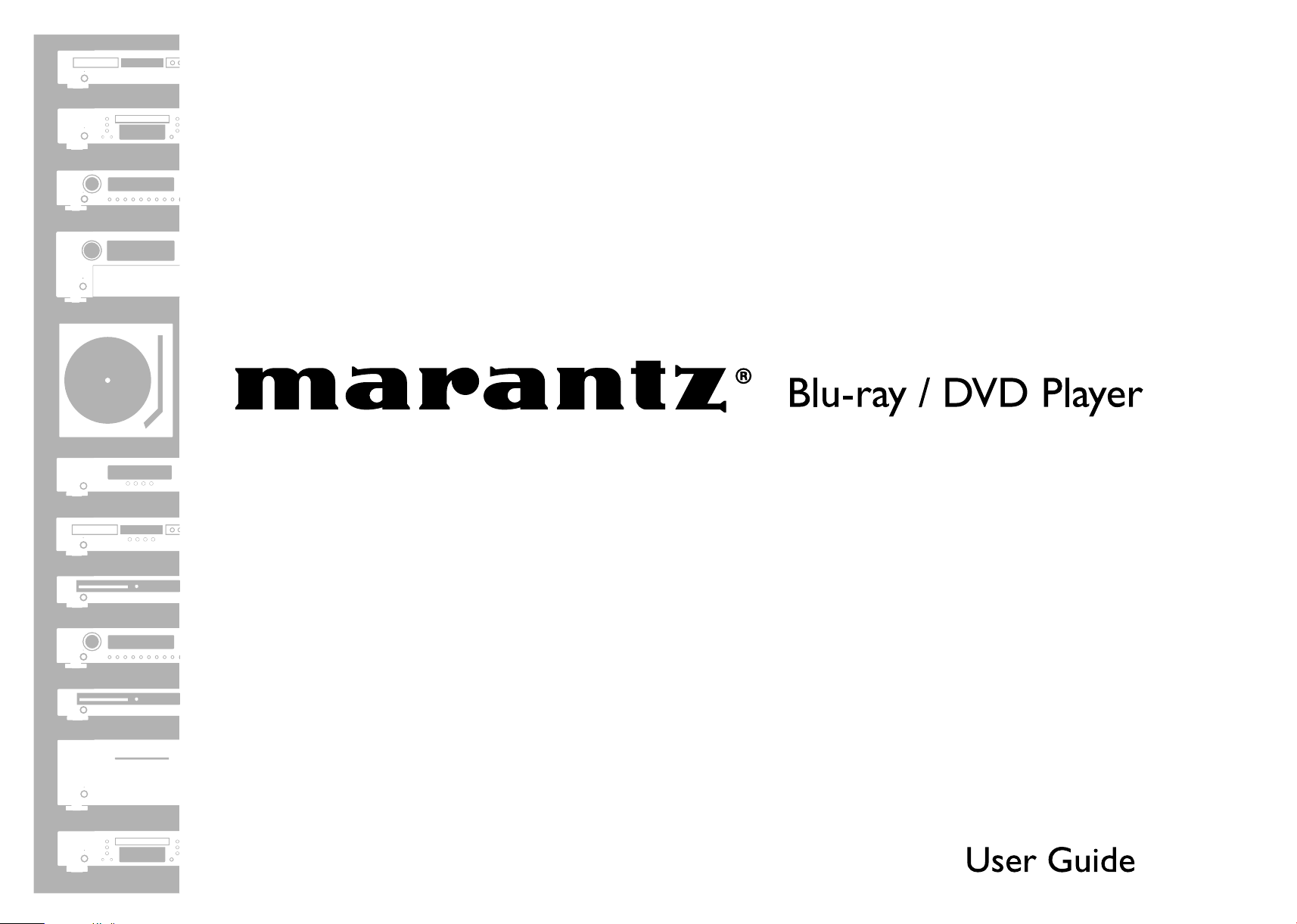
BD7004
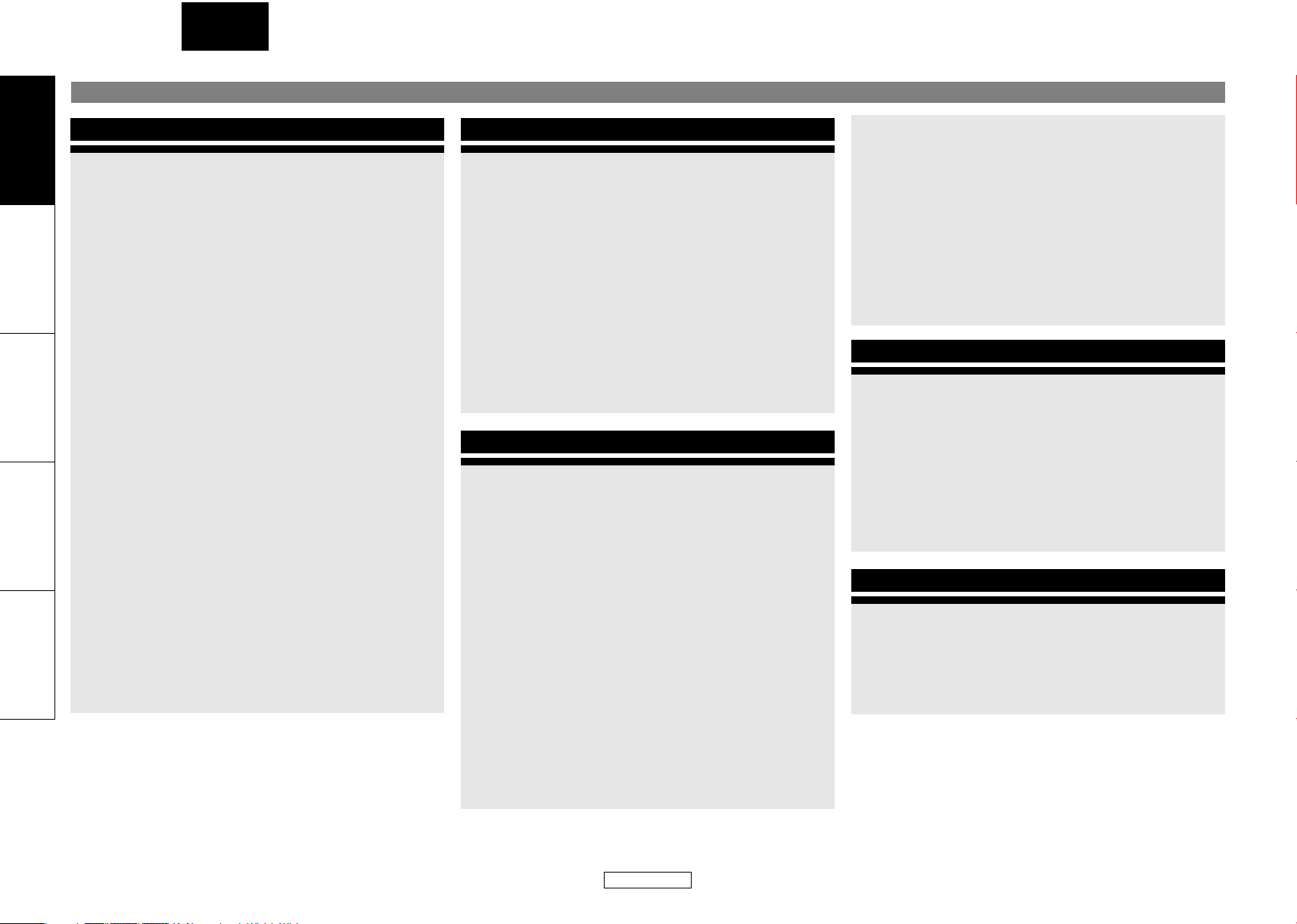
Introducción Conexiones Reproducción Configuración
Contenido
ESPAÑOL
Introducción
Importante ................................................................................2
Fuente de Alimentación ...........................................................2
Advertencia ..............................................................................2
Emplazamiento de la Instalación ............................................2
Precauciones Sobre la Instalación ..........................................2
Avisos sobre el Manejo ............................................................2
Advertencia Contra el Rocío ....................................................2
Evitar los Peligros de Descargas Eléctricas e Incendios ........2
Antes del Uso ............................................................................2
Acerca de los Derechos de Autor ............................................ 3
Funciones ..................................................................................3
Accesorios Provistos ................................................................3
Acerca de los Discos .................................................................3
de Funciones
Acerca del Mando a Distancia .................................................6
Nombres y Funciones de las Piezas ........................................7
Otros
Manipulación de los Discos ................................................................ 3
Limpiar los Discos ................................................................................... 4
Discos y Archivos Reproducibles ...................................................... 4
Discos no Reproducibles ..................................................................... 5
Sistemas de Color ................................................................................... 5
Códigos de Región ................................................................................. 5
Estructura del Disco/Contenido de la Tarjeta de
Memoria SD ........................................................................................... 5
Símbolos Utilizados en este Manual del Usuario ........................ 5
Cargar las Pilas ......................................................................................... 6
Uso del Mando a Distancia ................................................................. 6
Cambiar el Código de Señal del Mando a Distancia .................. 6
Panel Delantero ...................................................................................... 7
Panel Trasero ........................................................................................... 7
Mando a Distancia ................................................................................. 8
Pantalla del Panel Delantero .............................................................. 9
Ajustar el Brillo de Pantalla ................................................................. 9
Ejemplos de Visualizaciones Durante el Funcionamiento ....10
Conexiones
Conexión al TV .......................................................................................12
Conectar a un Dispositivo de Visualización con el
Cable HDMI ..........................................................................................12
Conectar a un Dispositivo de Visualización y a un
Amplificador/Receptor con el Cable HDMI ..............................12
Modo de Salida HDMI y Señales de Salida Real .........................13
Configuración de Sonido ...................................................................13
Conexión Digital a un Amplificador AV con Descodificador
Integrado ..............................................................................................14
Conexión a Dispositivo con 2 Canales de Entradas de
Sonido Analógico ..............................................................................15
Conexiones de Envolvente a Dispositivo con 7.1/5.1
canales de Entradas de Sonido Analógico ...............................15
Conexión de Red con LAN .................................................................15
Conectar el Cable de Alimentación ...............................................16
Reproducción
Encendido de la Alimentación ..............................................17
Reproducción Directa ............................................................ 17
Fun cionami entos Utiliza ndo el Me nú de Dis co,
el Menú de Títulos y el Menú Desplegable ........................ 18
Reproducir Discos DVD-RW/-R en Modo VR ........................ 18
Pausar ..................................................................................... 18
Reproducción de Reanudación ............................................. 18
Reproducción de Avance Rápido/Rebobinado Rápido ...... 19
Reproducción Avance Lento .................................................19
Reproducción Paso a Paso .................................................... 19
Velocidad de Diálogo ............................................................ 19
Reproducción de Repetición ................................................. 20
Repetir A-B ..............................................................................................20
Reproducción de Programa .................................................. 20
Configuración PIP (Imagen en Imagen) (BONUSVIEW) ....... 20
Reproducción Aleatoria ......................................................... 21
Zoom .......................................................................................21
Ángulo de la Cámara ............................................................. 22
Buscar ..................................................................................... 22
Visualización en Pantalla ...................................................... 23
Seleccionar el Formato de Sonido e Imagen ........................24
Seleccionar Corrientes de Sonido/Canales ................................. 24
Seleccionar el Idioma de Subtítulo ................................................ 25
Envolvente Virtual ............................................................................... 25
Modo Directo Puro .............................................................................. 25
Configurar el Modo de BD de Sonido ........................................... 25
Ajustar la Imagen ................................................................................. 26
Reproducir un CD de Audio o un Disco con Archivos
DivX®/MP3/Windows Media™ Audio/JPEG ........................26
Kodak Picture CD ................................................................................. 28
Leer la Tarjeta de Memoria SD ..............................................28
Cómo Disfrutar de los Discos BD-Live con Internet .............29
Configuración de Funciones
Utilizar el Menú Configuración .......................................................30
Rápido .....................................................................................30
Personalizado ........................................................................30
Conexión de la Red .................................................................39
Prueba de Conexión ........................................................................... 39
Habilitar(Fácil) ....................................................................................... 39
Habilitar(Personalizado) .................................................................... 39
Deshabilitar ............................................................................................ 41
Actualización RED ...................................................................41
Inicializar ................................................................................42
Otros
Información de marca registrada ..........................................43
Explicación de los términos ...................................................43
Índice .......................................................................................46
Resolución de Problemas .......................................................47
Código de Idioma ...................................................................48
Especificaciones ......................................................................49
1
ESPAÑOL

ESPAÑOL
Introducción
Importante
Utilice solamente discos marcados con los logotipos enumerados
en la página 4.
Fuente de Alimentación
La fuente de alimentación principal está ocupada cuando la clavija
principal está enchufada en un enchufe de CA 120 V a 60 Hz. Para
utilizar la unidad, pulse [POWER ON] o <POWER ON/STANDBY>
para encenderla.
Advertencia
Para evitar incendios o descargas eléctricas, no exponga está
unida a la lluvia ni a la humedad.
ADVERTENCIA:
PIEZAS CON TENSIÓN ELÉCTRICA DENTRO.
NO QUITE NINGÚN TORNILLO.
Emplazamiento de la Instalación
Para la seguridad y el desempeño óptimo de este aparato:
• No ponga esta unidad verticalmente. Instale el equipo en una
posición horizontal y estable. No coloque nada directamente
encima del equipo. No coloque el aparato directamente encima
del televisor.
• Aíslela de la luz directa del sol y manténgala lejos de fuentes de
calor intenso. Evite los lugares polvorientos o húmedos. Para
lograr una disipación correcta del calor, evite los lugares sin
suficiente ventilación. No bloquee los agujeros de ventilación en
los costados del aparato. Evite las ubicaciones sujetas a fuertes
vibraciones o campos magnéticos intensos.
• Asegúrese de sacar el disco y desenchufar el cable de
alimentación antes de transportar la unidad.
Periodos sin uso - Apague la unidad cuando no esté en uso.
Desenchufe el enchufe de corriente alterna doméstica si no se va
a utilizar durante un largo tiempo. Desenchufe la unidad durante
condiciones de tormentas con aparato eléctrico.
Por favor, lea este manual del usuario con detenimiento antes de
utilizar la unidad y consérvelas para futuras consultas.
Precauciones Sobre la Instalación
Se puede generar ruido o perturbación de la imagen si esta
unidad o cualquier otro equipo electrónico que utilice
microprocesadores se utiliza cerca de un sintonizador o televisor.
Si ocurre esto, dé los siguientes pasos:
• Instale está unidad lo más lejos que sea posible del sintonizador
o del televisor.
• Coloque los cables de la antena del sintonizador o del televisor
lejos del cable de CA de la unidad y de los cables de conexión de
entrada/salida.
• Los ruidos o perturbaciones tienden a ocurrir especialmente
cuando se utilizan antenas interiores o cables conductores de
300 Ω/ohmios. Recomendamos el uso de antenas exteriores y
cables coaxiales de 75 Ω/ohmios.
Nota
• Para dispersar el calor, no instale este equipo en un espacio
cerrado, librería o unidad similar.
10 centímetros o más
Pared
Avisos sobre el Manejo
●Precauciones con el uso de los teléfonos móviles.
Utilizar un teléfono móvil cerca de esta unidad puede tener
como resultado la generación de ruidos. En ese caso, mueva el
teléfono móvil lejos de esta unidad cuando lo esté utilizando.
●Antes de encender el botón de funcinamiento de la
alimentación.
Compruebe una vez más que todas las conexiones son correctas
y que no hay ningún problema con los cables de conexión.
Ponga siempre el botón de funcionamiento de la alimentación
en la posición espera antes de conectar y desconectar los cables
de conexión.
●Ventile suficientemente el lugar de instalación.
Si se deja la unidad en una habitación llena de humo de
cigarrillos, etcétera, durante largos periodos de tiempo, la
superficie de lectura óptica se puede ensuciar, en cuyo caso no
podrá leer las señales correctamente.
Advertencia Contra el Rocío
La condensación del rocío puede ocurrir dentro de la unidad
cuando se cambie de un sitio frío a uno caliente o después de
calentar una habitación fría o en condiciones de mucha humedad.
No utilice la unidad al menos durante 2 horas hasta que su interior
esté seco.
Evitar los Peligros de Descargas Eléctricas e Incendios
• No manipule el cable de alimentación CA con las manos
húmedas.
• No tire del cable de alimentación CA cuando lo desconecte del
enchufe de la pared de CA. Sujete la clavija y tire de ella.
• Sí, por accidente, se vierte agua sobre esta unidad, desenchufe el
cable de alimentación de CA inmediatamente y lleve la unidad a
nuestro centro de reparaciones autorizado para que la reparen.
Antes del Uso
Preste atención a lo siguiente antes de utilizar esta unidad:
●Mover la unidad.
Para evitar cortocircuitos o cables dañados en los cables de
conexión, desenchufe siempre el cable de la fuente de
alimentación y desconecte los cables de conexión entre todos
los otros componentes de sonido al mover la unidad.
●Guarde el manual del usuario en un lugar seguro.
Después de leer el manual del usuario, almacénelo en un lugar
seguro ya que podría resultarle útil en el futuro.
●Siempre que el botón <POWER ON/STANDBY> esté en
estado ESPERA, la unidad sigue estando conectada a la
tensión de la línea de CA.
No olvide desenchufar el cable cuando se vaya de su casa, como
por ejemplo de vacaciones.
●Tenga en cuenta que las ilustraciones de estas instrucciones
pueden variar de la unidad real con propósitos de
explicación.
Introducción Conexiones Reproducción
Configuración
de Funciones Otros
2
ESPAÑOL
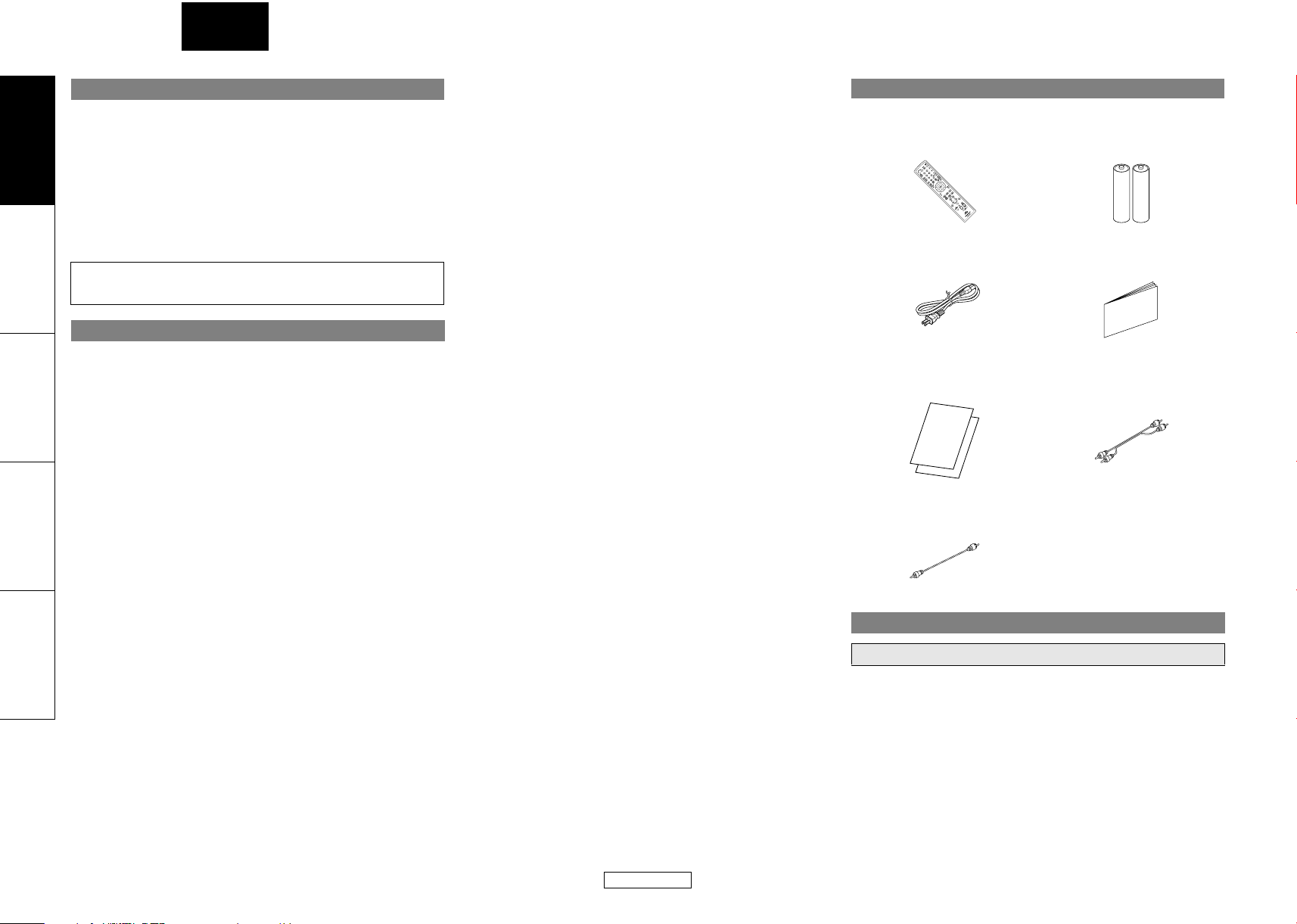
ESPAÑOL
Introducción Introducción
Acerca de los Derechos de Autor
Introducción Conexiones Reproducción Configuración
La copia, la emisión, la ejecución pública y el préstamo de discos
no autorizados están prohibidos.
Este producto incorpora tecnología de protección de derechos de
autor que está protegida por patentes de los EE.UU. y otros
derechos de la propiedad intelectual. El uso de esta tecnología de
protección de derechos de autor tiene que ser autorizado por
Macrovision y está diseñada para su uso doméstico y otros usos
limitados de visualización salvo que de cualquier otro modo sea
autorizado por Macrovision.
La ingeniería inversa y el desmontaje están prohibidos.
Patentes de los EE.UU. números 6,836,549; 6,381,747;
7,050,698; 6,516,132 y 5,583,936.
Funciones
●Configuración PIP (Imagen en Imagen) (BONUSVIEW)
Algunos BD-Vídeos tienen la función PIP que permite mostrar la
imagen secundaria en la imagen primaria. Puede llamar a la
imagen secundaria pulsando [MODE] siempre que la escena
contenga la imagen secundaria.
●Directo Puro
La calidad del sonido de la salida de sonido analógico se mejora
por la detención de salida de señales de vídeo, etc.
de Funciones
●Visualización en Pantalla
Se puede mostrar información acerca del funcionamiento actual
en la pantalla televisión, permitiéndole confirmar las funciones
activas actualmente (como la reproducción de programa)
utilizando el mando a distancia.
●Control de Imagen
El control de imagen ajusta la calidad de la imagen de la pantalla
específica.
●DRC (Control de Rango Dinámico)
Utilice este procedimiento para configurar el rango dinámico de
las señales de salida al reproducir BD/DVD/AVCHD grabados en
Otros
Dolby Digital/Dolby Digital Plus/Dolby TrueHD.
●Reproducir el Contenido de la Tarjeta de Memoria SD
• Puede reproducir los archivos AVCHD, MP3, Windows Media™
• Puede almacenar comentarios en imágenes dentro de
●Reproducción de archivos AVCHD
Este dispositivo admite la reproducción de archivos con formato
AVCHD (éste es un nuevo formato diseñado para cámaras de
vídeo de alta definición) grabados en una tarjeta de disco o SD.
Podrá reproducir su archivo personal de alta definición con
calidad HD.
Audio o JPEG guardados en tarjetas de memorias SD.
imágenes, subtítulos y otros elementos para archivos BD-ROM
ver. 2 (Perfil 2.0/ Perfil 1.1) de una tarjeta de memoria y
reproducción con el BD-ROM.
●Reproducción de Archivo DivX
Puede disfrutar de archivos DivX® que están grabados en
BD-RE/-R, DVD-RW/-R o CD-RW/-R.
• Producto con certificación DivX
• Reproduce todas las versiones de vídeos DivX
versión DivX® 6/DivX®HD) y ofrece reproducción estándar de
archivos multimedia de DivX®.
●Reproducir un Archivo MP3
Puede disfrutar de archivos MP3 que están grabados en
BD-RE/-R, DVD-RW/-R, CD-RW/-R o tarjeta de memoria SD.
●Reproducción de Archivo Windows Media™ Audio
Puede disfrutar de archivos Windows Media™ Audio que están
grabados en BD-RE/-R, DVD-RW/-R, CD-RW/-R o tarjeta de
memoria SD.
●Mostrar Una Imagen JPEG
Las Kodak Picture CD se pueden reproducir. Las imágenes fijas
almacenadas en el formato JPEG del BD-RE/-R, DVD-RW/-R, CDRW/-R o tarjeta de memoria SD también se pueden reproducir.
●Aplicación BD-J
• Con algunas BD que admiten aplicaciones Java (BD-J), puede
disfrutar de una función interactiva, como por ejemplo para
juegos.
●BD-Live
BD-Live (BD-ROM versión 2, perfil 2.0) que permite el uso de
funciones interactivas cuando esta unidad está conectada a
Internet, además de la función BONUSVIEW. Las diversas
funciones varían según el disco.
●Salida de sonido envolvente analógico de 7.1canales
Este reproductor está equipado con tomas de salida de sonido
envolvente analógico de 7.1 canales para reproducción.
●x.v.Color
Este dispositivo admite la reproducción de contenidos de vídeo
en discos grabados con tecnología “x.v.Color”. Para poder
visualizar el contenido de vídeo creado con el espacio
“x.v.Color”, se necesita un TV u otro dispositivo que permita
reproducir imágenes de vídeo utilizando el estándar “x.v.Color” y
modificar de manera manual la configuración del espacio de
color. Consulte el manual del usuario del dispositivo si desea
obtener mayor información.
®
®
Certified - Información oficia
®
(incluida la
Accesorios Provistos
Por favor compruebe que los siguientes elementos están
incluidos con la unidad principal en el cartón.
mando a distancia (RC004BD) dos pilas de tipo “AA” (R6)
Cable de alimentación
(5,2 ft/ 1,6 m)
tarjeta de garantía Cable RCA de sonido
Cable RCA de vídeo
(3,2 ft/ 1,0 m)
manual del usuario
(3,2 ft/ 1,0 m)
Acerca de los Discos
Manipulación de los Discos
• Manipule los discos de tal manera que no se adhieran a las
superficies de los mismos huellas digitales y polvo.
• Siempre almacene el disco en su estuche protector cuando no lo utilice.
• Tenga en cuenta que los discos con formas especiales no
pueden ser reproducidos en este reproductor. No intente
reproducir dichos discos ya que pueden dañar a la unidad.
3
ESPAÑOL
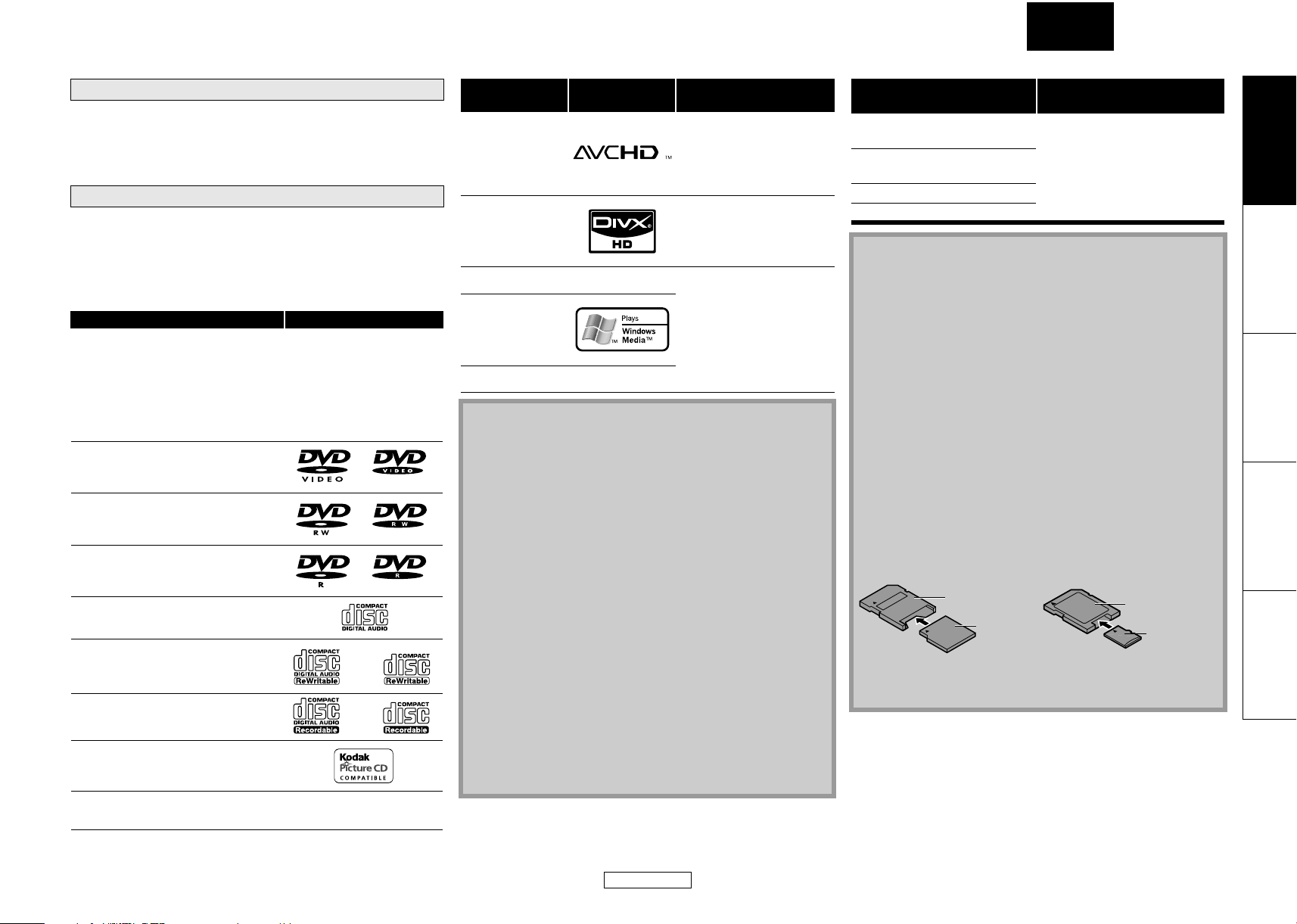
ESPAÑOL
Introducción Introducción
Limpiar los Discos
• Cuando se ensucie un disco, límpielo con un paño de limpieza. Limpie el
disco desde el centro afuera. No limpie en movimiento circulares.
• No utilice disolventes como bencina, diluyentes, limpiadores
comerciales, detergente, agentes limpiadores abrasivos o
rociadores antiestáticos para registros analógicos.
Discos y Archivos Reproducibles
Este aparato es compatible con la reproducción de los siguientes
discos.
Para reproducir un BD o DVD, asegúrese de que cumple los
requisitos de códigos de región y sistemas de colores descritos en
en la página 5. Usted puede reproducir discos que tengan los
siguientes logotipos. No se garantiza que otros tipos de discos se
reproduzcan.
Discos reproducibles Logotipos
Discos Blu-ray
-BD-Vídeo
- BD-RE (versión 2.1)
(grabado en formato BDMV)
- BD-R (versión 1.1/ 1.2/ 1.3)
(grabado en formato BDMV)
(Los discos no cerrados pueden no
reproducirse.)
DVD-Vídeo
DVD-RW (sólo discos finalizados)
DVD-R
DVD-R DL
CD-DA (CD de sonido)
CD-RW
CD-R
Kodak Picture CD
DTS-CD (Discos de música 5.1)
(sólo discos finalizados)
—
Archivos
reproducibles
AVCHD
®
DivX
MP3
Windows Media™
Audio
JPEG
Nota
• SOBRE EL VÍDEO DIVX: DivX® es un formato de vídeo digital
desarrollado por la firma DivX, Inc. Éste es un dispositivo
autorizado de DivX que permite reproducir vídeos DivX. Para
obtener mayor información y herramientas de software que
posibiliten convertir sus archivos a vídeos DivX, visite el sitio
web: www.divx.com.
• SOBRE LOS SERVICIOS DE VÍDEO A LA CARTA DIVX: Deberá
registrar el dispositivo DivX Certified
reproducir los contenidos de vídeo a la carta DivX (VOD). Para
generar el código de registración, consulte la sección DivX
VOD en el menú de configuración del dispositivo. Ingrese a
vod.divx.com con el código generado para poder completar
el proceso de registración y conozca más acerca de DivX
VOD.
• Los discos que contienen archivos DivX
reproducción DivX
global), que es una función complementaria de DivX
pueden reproducir en esta unidad.
• Esta unidad no puede reproducir el contenido del disco
protegido por la Windows Media™ Gestión de derechos
digitales (DRM).
• “WMA” (Windows Media™ Audio) es un codificador/
descodificador de sonido desarrollado por Microsoft® en los
Estados Unidos de América.
Logotipos Soportes
DVD-RW/-R
Tarjeta de memoria SD
(que incluye SDHC)
tarjeta miniSD
tarjeta microSD
BD-RE/-R
DVD-RW/-R
CD-RW/-R
—
BD-RE/-R
DVD-RW/-R
CD-RW/-R
Tarjeta de memoria SD
(que incluye SDHC)
tarjeta miniSD
—
®
GMC (Compensación de movimiento
tarjeta microSD
®
para poder luego
®
con la función de
®
, no se
Tarjetas legibles Archivos / datos
reproducibles
Tarjeta de memoria SD
(8 MB - 2 GB)
Tarjeta de memoria SDHC
(4 GB - 8 GB)
Tarjeta miniSD (8 MB - 2 GB)
AVCHD, MP3, Windows Media™
Audio, JPEG, comentario en
imágenes, subtítulos u otros
extras del BD-ROM ver. 2 (Perfil
2.0/Perfil 1.1)
Tarjeta microSD (8 MB - 2 GB)
Nota Para las Tarjetas de Memorias SD
• No extraiga la tarjeta de memoria ni deje la unidad en modo
de espera mientras se está reproduciendo el contenido de la
tarjeta. Puede tener como resultado un fallo de
funcionamiento o la pérdida de los datos de la tarjeta.
• Por favor guarde las tarjetas de memorias SD en sus estuches
cuando no las esté utilizando.
• No intente abrir ni modificar la tarjeta.
• No toque la superficie de terminal con sus dedos ni con
ningún metal.
• No pegue etiquetas o adhesivos adicionales a las tarjetas.
• No quite la etiqueta de las tarjetas de memorias SD.
• Esta unidad soporta tarjetas de memoria SD con sistema de
archivos FAT12/FAT16 y tarjetas de memoria SDHC con el
sistema de archivos FAT32.
• Esta unidad podría no ser capaz de leer tarjetas de memoria
SD formateadas en ordenador. Si ese es el caso, por favor
vuelva a formatear las tarjetas de memoria SD en esta unidad
e inténtelo de nuevo.
• Esta unidad no soporta tarjetas de memoria mini SDHC ni
micro SDHC.
• Para las tarjetas miniSD y microSD, es necesario un
adaptador.
Adaptador para
tarjeta miniSD
tarjeta
miniSD
• Porciones de este producto están protegidas por la ley de
derechos de autor y se ofrecen bajo licencia de ARIS/
SOLANA/4C.
Adaptador para
tarjeta microSD
tarjeta microSD
Introducción Conexiones Reproducción
Configuración
de Funciones Otros
4
ESPAÑOL
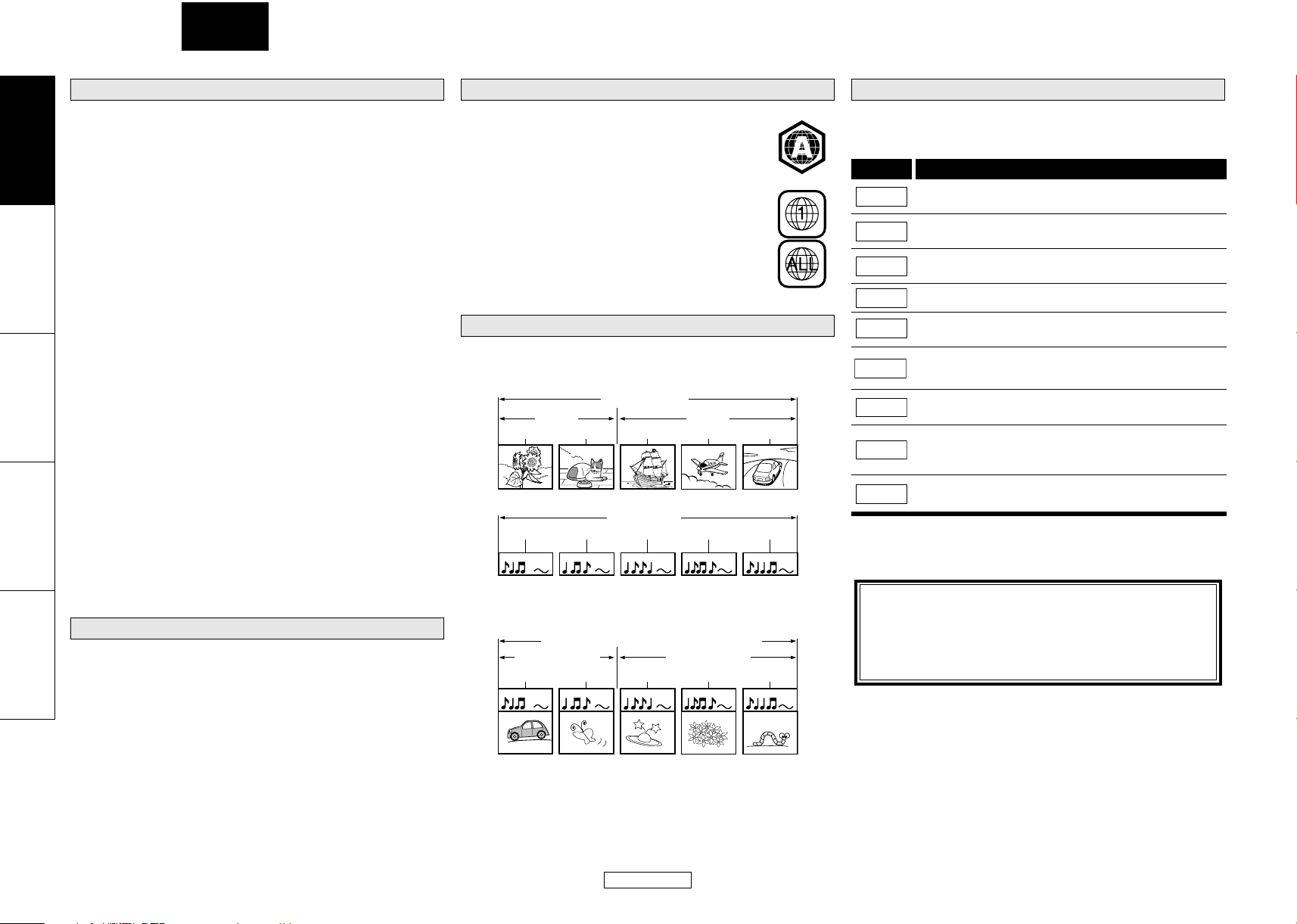
Introducción Introducción
Discos no Reproducibles
Introducción Conexiones Reproducción Configuración
En este aparato no se podrán reproducir los siguientes discos.
• BD-RE (ver. 1.0) (disco BD con cartucho)
• BD-RE (ver. 2.1) (Grabados en formato BDAV)
• BD-R (ver. 1.1/ 1.2/ 1.3) (Grabados en formato BDAV)
• El BD contiene archivos AVCHD
• BD/DVD de copia multisesión con archivos DivX
• BD-RE/-R de copia de multisesión con archivos MP3/Windows
Media™ Audio/JPEG
• Disco híbrido BD/DVD (por ejemplo, disco híbrido de alta
definición total)
• BD-Vídeo que no incluye “A” en su código de región.
• DVD-Vídeo que no incluye ni “1” ni “ALL” en su código de
región.
• DVD-ROM/RAM (para discos DVD-ROM, se pueden reproducir
archivos de datos en DivX
• DVD-RW/-R grabado en formato de grabación no compatible
• CD-ROM (se pueden reproducir archivos de datos en DivX
4.x, 5.x y 6.x)
• CDV (solamente se puede reproducir la parte de audio)
• CD-G (solamente se pueden emitir las señales de audio)
• Disco Compacto Interactivo (CD-I)
• Disco sencillo de vídeo (VSD)
de Funciones
• CD de vídeo/CD de supervídeo
• CD de superaudio (solamente se podrá escuchar el sonido de la
capa normal del CD. El sonido de la de capa de alta densidad de
un CD de superaudio no se podrá escuchar.)
•Audio en DVD
•HD DVD
• Disco con área de grabación inferior a 55 mm de diámetro
• Disco no autorizado (disco pirateado)
• Disco sin finalizar
Sistemas de Color
Otros
Los BD y DVD están grabados en distintos sistemas de colores en
todo el mundo. El sistema de color más común es el NTSC (que se
utiliza principalmente en los Estados Unidos y Canadá).
Esta unidad utiliza NTSC, por lo tanto el BD o DVD que reproduzca
tiene que estar grabado en el sistema NTSC. No puede reproducir
BD o DVD que estén grabados en otros sistemas de colores.
ESPAÑOL
®
3.11, 4.x, 5.x y 6.x)
Códigos de Región
Esta unidad ha sido diseñada para reproducir BD con
la región A y DVD-Vídeo con región 1. Usted no
puede producir BD o DVD-Vídeo que hayan sido
etiquetados para otras regiones. Busque el símbolo a
la derecha de su BD o DVD-Vídeo. Si estos símbolos
®
de regiones no aparecen en su BD o DVD-Vídeo, no
puede reproducir el disco en esta unidad. El número
o letra dentro del globo se refiere a la región del
mundo. Un BD o DVD-Vídeo etiquetado para una
región específica solamente puede reproducirse en
unidades que tengan el mismo código de región.
BD-Vídeo
DVD-Vídeo
Estructura del Disco/Contenido de la Tarjeta de Memoria SD
®
3.11,
El contenido del disco generalmente está dividido en títulos. Los
títulos pueden a su vez ser subdivididos adicionalmente en
capítulos.
BD/DVD/AVCHD
título 1 título 2
capítulo 1 capítulo 2 capítulo 1 capítulo 2 capítulo 3
Los CD de sonido están divididos en pistas.
pista 1 pista 2 pista 3 pista 4 pista 5
Los discos de datos o tarjetas de memoria SD que contienen DivX®
(en discos solamente)/ MP3/Windows Media™ Audio/JPEG están
divididos en carpetas y las carpetas están subdivididas en archivos.
DivX®/MP3/Windows Media™ Audio/JPEG
carpeta (grupo) 1 carpeta (grupo) 2
group(folder)1 group(folder)2
archivo (pista) 1 archivo (pista) 2 archivo (pista) 3 archivo (pista) 4 archivo (pista) 5
CD de Sonido
audio CD
MP3, WMA, JPEG, DivX®
Símbolos Utilizados en este Manual del Usuario
Para especificar para qué tipo de medio es cada función,
colocamos los siguientes símbolos al comienzo de cada elemento
descripto.
Símbolo Descripción
BD-V
DVD-V
DVD-VR
CD
AVCHD
DivX
MP3
WMA
JPEG
Si usted no encuentra en el encabezado de la función ninguno de
los símbolos listados más arriba, la operación es válida para todos
los medios.
Acerca de los nombres de los botones en esta explicación
Sólo el nombre de los botones:
La descripción se refiere a BD-Vídeo y BD-RE (ver. 2.1)/
BD-R (ver. 1.1/ 1.2/ 1.3) grabado en formato BDMV
La descripción se refiere a DVD-Vídeo y DVD-RW/-R
grabados en modo vídeo
La descripción se refiere a DVD-RW/-R grabado en
modo VR
La descripción se refiere a CD de sonido y DTS-CD
La descripción se refiere a DVD-RW/-R y tarjeta de
memoria SD con archivos AVCHD
La descripción se refiere a BD-RE/-R, DVD-RW/-R y
®
CD-RW/-R con archivos DivX
La descripción se refiere a BD-RE/-R, DVD-RW/-R,
CD-RW/-R y tarjeta de memoria SD con archivos MP3
La descripción se refiere a BD-RE/-R, DVD-RW/-R,
CD-RW/-R y tarjeta de memoria SD con archivos
Windows Media™ Audio
La descripción se refiere a BD-RE/-R, DVD-RW/-R,
CD-RW/-R y tarjeta de memoria SD con archivos JPEG
< > : Botones de la unidad principal
[ ] : Botones del mando a distancia
Botones de la unidad principal y del mando a distancia
®
5
ESPAÑOL

ESPAÑOL
Introducción Introducción
Acerca del Mando a Distancia
Cargar las Pilas
A Abrir la tapa del
compartimiento de pilas.
B Introduzca dos pilas “AA”
(R6), cada una de ellas
orientada correctamente.
• Los mandos a distancia de distintos dispositivos pueden
interferir los unos con los otros. Evite utilizar el mando a
distancia para otros equipos situados cerca de la unidad.
• Cuando advierta una disminución en el rango de operación del
mando a distancia, reemplace las pilas.
• Los máximos rangos de operación del equipo son los siguientes.
- Línea de visión: aprox. 16 pies (5 m)
- Hacia cualquier costado
respecto del centro:
aprox. 16 pies (5 m) dentro de los 30°
䡵 Cambiar el código de señal del mando a
distancia
Configurar a “BD1”:
Pulse y mantenga pulsados tanto C como [1] en el mando a
distancia durante al menos cinco segundos.
Configurar a “BD2”:
Pulse y mantenga pulsados tanto C como [2] en el mando a
distancia durante al menos cinco segundos.
• Si el código de señal no coincide, se mostrará el código de señal
del mando a distancia en la pantalla del panel delantero.
• La configuración predeterminada y la configuración después de
30°30°
cambiar las pilas es “BD1”.
• Si la configuración del código del dispositivo es “BD1”, mientras
aprox. 16 pies (5 m) 30° aprox. 16 pies (5 m) aprox. 16 pies (5 m) 30°
que la configuración del mando a distancia es “BD2”, se
visualizará en pantalla el siguiente mensaje: “BD2”.
C Cierre la tapa.
Avisos Sobre las Pilas
• Utilice pilas de tipo “AA” (R6) en este mando a distancia.
• Sustituya a las pilas por pilas nuevas aproximadamente una
vez al año, aunque esto depende de la frecuencia con la que
se utilice la unidad del mando a distancia.
Cambiar el Código de Señal del Mando a Distancia
Para evitar que otros reproductores de BD de Marantz respondan
a la señal remota de esta unidad, usted puede cambiar el código
de señal del mando a distancia. Si el código de señal del mando
distancia no hace nada al código de señal de la unidad, no puede
controlar la unidad con el mando a distancia.
T Las ilustraciones de los botones utilizadas en este
manual con propósitos de explicación son para la
unidad del mando a distancia.
Puede operar la unidad utilizando el botón del mismo
nombre en el panel delantero de la uni dad.
• Si la unidad de mando a distancia no funciona en la
proximidad de la unidad principal, cambie las pilas por
nuevas, incluso si ha pasado menos de un año.
• Las pilas incluidas sirven solamente para el funcionamiento
de verificación. Cámbielas por nuevas pilas lo antes posible.
• Al introducir las pilas, tenga cuidado de hacerlo en la
dirección apropiada, siguiendo las marcas y del
compartimiento para pilas de la unidad de mando a distancia.
• Para prevenir daños o pérdida de líquido de las pilas:
䡵 Cambiar el código de señal en la unidad
1) En modo detención, pulse [SETUP].
2) Utilice [Y / Z] para seleccionar y después pulse [ENTER].
3) Utilice [Y / Z] para seleccionar y después pulse [ENTER].
4) Utilice [U / V] para seleccionar “Config. ctrl. remoto”.
5) Presione [ENTER] para seleccionar “BD1” o “BD2”.
- No mezcle pilas nuevas con antiguas.
- No mezcle 2 tipos distintos de pilas, alcalinas y manganeso.
- No cortocircuite, desmonte, caliente ni tire las pilas al fuego.
• Quite las pilas cuando planee no utilizar en la unidad de
mando a distancia durante un período largo de tiempo.
• En caso de que las pilas tengan pérdidas, limpie con cuidado
el fluido del interior del compartimiento de pilas y después
introduzca nuevas pilas.
Otros
Ahorro de energía Enc.
Config. ctrl. remoto BD1
HDMI CEC Enc.
Selección de medios Disco
Conexión de Red Habilitar(Fácil)
Actualización Red
Introducción Conexiones Reproducción
Configuración
de Funciones Otros
Uso del Mando a Distancia
Tenga lo siguiente en cuenta cuando utilice el mando a distancia:
• Asegúrese de que no haya obstáculos entre el mando a distancia
y el sensor para el mando de la unidad.
• El funcionamiento a distancia puede ser no fiable si hay una
fuerte luz del sol o luz fluorescente dando al sensor para el
mando de la unidad.
6) Pulse [SETUP] para salir.
• En este momento el nuevo código de señal de la unidad es
efectivo. Por favor, cambie el código de señal del mando a
distancia para que coincida con el código de señal de la unidad
con el siguiente procedimiento.
6
ESPAÑOL
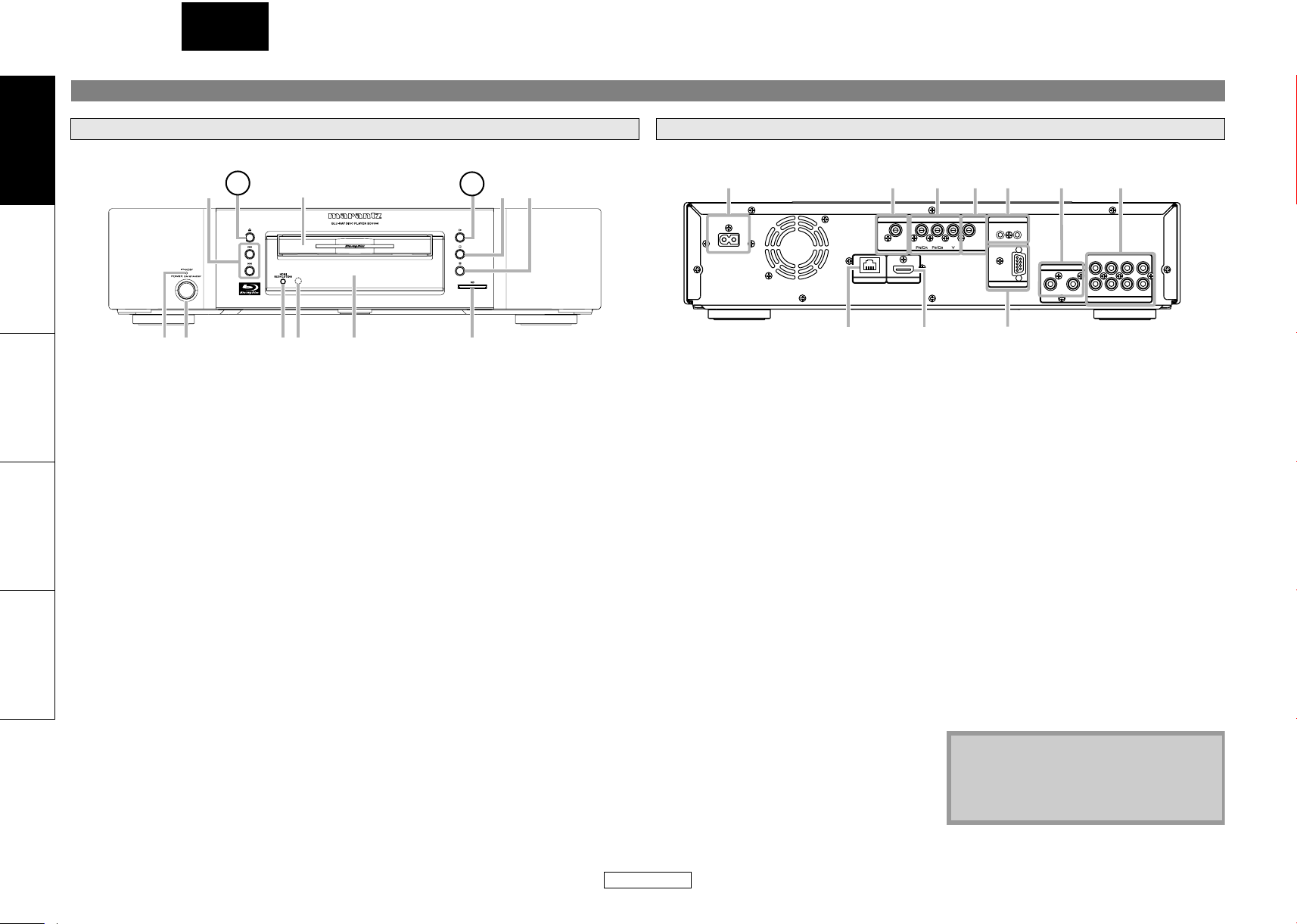
ESPAÑOL
Introducción Introducción
Introducción Conexiones Reproducción Configuración
Nombres y Funciones de las Piezas
Panel Delantero
La unidad también se puede encender pulsando los botones con los números dentro de círculos.
1. Indicador de STANDBY
2. Botón POWER ON/STANDBY
de Funciones
3. Botón HDMI RESOLUTION
4. Ventana del sensor de infrarrojos
Otros
5. Pantalla
6. Ranura para introducir la tarjeta SD
910111287
2
1
El indicador se enciende en rojo en modo de
espera y se apaga al encender la
alimentación.
Pulse esta tecla para encender la unidad o
para dejarla en el modo de espera. (En modo
espera, esta unidad sigue consumiendo una
pequeña cantidad de electricidad. Para
apagar la unidad por completo, debe
desconectar el cable de CA.)
Púlselo para establecer el modo de salida de
señal de vídeo del toma HDMI.
Recibe señales de su mando a distancia para
que pueda controlar la unidad desde la
distancia.
Consulte “Pantalla del Panel Delantero” en la
página 9.
Introduzca la tarjeta de memoria SD y
reproduzca el contenido de ella.
4
53
6
7. Botón H / G (SALTAR ARRIBA/ABAJO)
Púlselo para saltar arriba/abajo títulos/
capítulos/pistas/archivos.
8. Botón A (ABRIR/CERRAR)
Púlselo para cerrar o abrir la bandeja para
discos.
9. Bandeja de discos
Sitúe un disco al abrir la bandeja para discos.
10. Botón B (REPRODUCIR)
Púlselo para comenzar o reanudar la
reproducción.
11. Botón C (PARAR)
Púlselo para detener la reproducción.
12. Botón F (CONGELAR/PAUSA)
Púlselo para pausar la reproducción.
Panel Trasero
AC IN
NETWORK
1. Terminal AC IN
Utilícela para conectar el cable de
alimentación para suministrar alimentación.
2. Toma DIGITAL OUT (COAXIAL)
Utilice cable coaxial de sonido digital para
conectar a un receptor de AV, decodificador
Dolby Digital o a otro dispositivo con una
toma de entrada coaxial de sonido digital.
3. Tomas COMPONENT VIDEO OUT
Utilice un cable de vídeo componente para
conectarlo a un dispositivo de visualización
con un tomas de entrada de componente.
4. Toma VIDEO OUT
Utilice un cable RCA de vídeo para conectar a
un monitor de TV, receptor de AV u otro
dispositivo.
5. Tomas FLASHER IN / OUT
Esta terminal de entrada se encuentra
equipada con un dispositivo externo de
control infrarrojo (IR) para controlar esta
unidad. Conecte la señal de control IR desde
el teclado numérico, repetidor IR etc. La
terminal de salida repite la señal IR que se
alimentó a la Terminal de entrada del
destellador IR para otro dispositivo.
2 3 41 5
DIGITAL OUT
COMPONENT VIDEO OUT
COAXIAL
HDMI OUT
VIDEO OUT
STRAIGHT
6. Tomas 2ch AUDIO OUT
Utilice un cable RCA de sonido para conectar
estas tomas a las tomas de entrada de
sonido de 2 canales de su amplificador con
los terminales de entrada de 2 canales.
7. Tomas 7.1ch AUDIO OUT
Utilice un cable RCA de sonido para conectar
estas tomas a las tomas de entrada de
sonido de 7.1 canales de su amplificador con
los terminales de entrada de 7.1 canales.
8. Terminal NETWORK
Utilícela para conectar a un equipo de
telecomunicaciones con un cable de la red
LAN.
9. Toma HDMI OUT
Utilice un cable HDMI para conectarlo a una
pantalla con un toma de entrada HDMI.
10. CONTROL CONNECTOR (RS-232C)
Esta es una terminal para la expansión futura
del sistema.
Nota
• No toque las clavijas internas de los
conectores hembra del panel trasero. La
descarga electrostática puede ocasionar
daños permanentes al aparato.
CABLE
1098
FLASHER
IN
RS-232C
76
OUT
FL SL SBL
2ch AUDIO OUT
C
LR
FR
SR
SBR
SW
7.1ch AUDIO OUT
7
ESPAÑOL
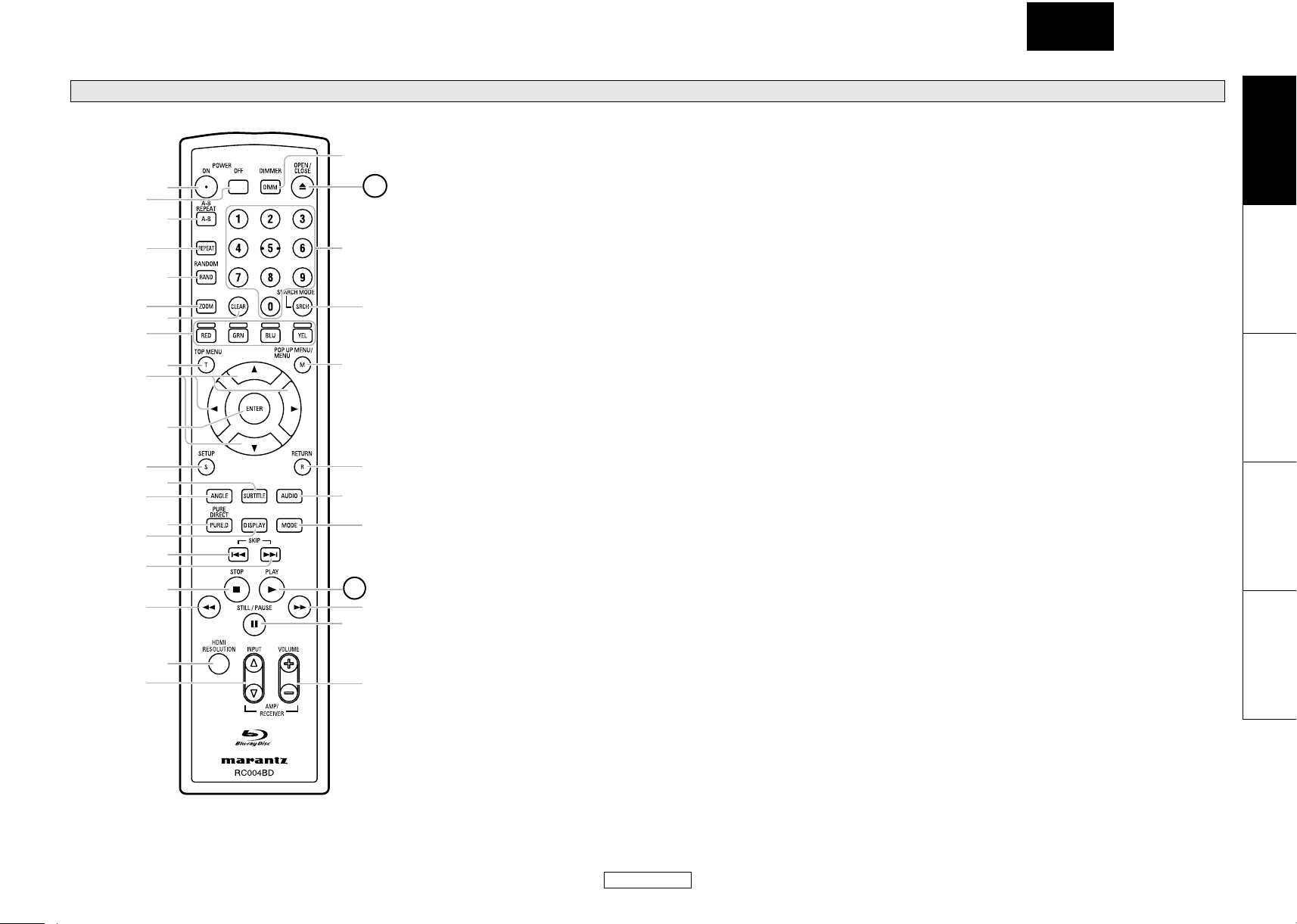
ESPAÑOL
Introducción Introducción
Mando a Distancia
19. Botón STOP C
• Púlselo para detener la reproducción.
• Púlselo para salir del menú de títulos.
20. Botón REW h
• Durante la reproducción, púlselo para invertir rápido la
reproducción.
21. Botón HDMI RESOLUTION
• Púlselo para establecer el modo de salida de señal de vídeo
del toma HDMI.
22. Botones INPUT U / V
• Estos botones se utilizan para modificar la entrada al utilizar
uno de los amplificadores compatibles Marantz. Sin
embargo, es posible que esta función no actúe con algunos
modelos anteriores.
23. Botones VOLUME +/–
• Este botón puede utilizarse para ajustar el volumen de los
dispositivos compatibles con los amplificadores Marantz que
vienen junto con el mando a distancia.
24. Botón STILL/PAUSE F
• Púlselo para pausar la reproducción.
• Cuando la reproducción esté en pausa, púlselo
repetidamente para avanzar la reproducción paso a paso.
25. Botón FFW g
• Durante la reproducción, púlselo para avanzar rápido la
reproducción.
• Cuando la reproducción esté en pausa, púlselo para avanzar
lentamente la reproducción.
26. Botón PLAY B
• Púlselo para iniciar la reproducción o reanudar la
reproducción.
27. Botón MODE
• Durante la reproducción, presione para mostrar el menú de
ajuste de imagen y velocidad de diálogo.
• Durante la reproducción de JPEG, pulse para mostrar menús
para cambiar el efecto visual para conmutar la imagen o
cambiar el tamaño de la imagen.
• En modo de detención con BD insertado, presiónelo para
mostrar un menú para establecer el modo de audio BD.
• Durante la reproducción del BD, DVD, CD de sonido, AVCHD,
®
DivX
, MP3, o Windows Media™ Audio, presione para
visualizar la configuración del sonido envolvente virtual.
• Durante la reproducción del BD, pulse para encender/apagar
la función imagen en imagen (aplicable sólo para BD-Vídeo
que soporta la función PIP, (BONUSVIEW)).
• En modo parado con CD de sonido, o un disco con archivos
MP3, Windows Media™ Audio, JPEG introducido, presione
para mostrar menús de programa y reproducción aleatoria.
28. Botón AUDIO
• Púlselo para mostrar el menú de sonido.
34
1
2
33
3
4
32
5
6
7
31
8
10
9
30
11
12
14
16
18
20
13
15
17
19
29
28
27
26
25
24
21
22
La unidad también se puede encender pulsando los botones con
los números dentro de círculos.
23
1. Botón POWER ON
• Púlselo para encender la unidad.
2. Botón POWER OFF
• Púlselo para poner la unidad en modo espera.
3. Botón A-B REPEAT
• Púlselo para marcar un segmento entre A y B para la
reproducción repetida A-B.
4. Botón REPEAT
• Púlselo para seleccionar el modo repetición.
5. Botón RANDOM
• Púlselo para mostrar la pantalla de reproducción aleatoria
para desordenar el orden de reproducción de las pistas/
archivos.
6. Botón ZOOM
• Durante la repetición, púlselo para agrandar la imagen de la
pantalla.
7. Botón CLEAR
• Púlselo para borrar la información una vez que se ha
introducido, para borrar la programación de CD, etc.
8. Botón RED/GRN/BLU/YEL
• Púlselo para seleccionar el elemento en algunos de los
menús de BD.
• Cuando se visualiza la lista de archivos / lista de imágenes en
miniatura, pulse para desplazarse entre las páginas.
9. Botón TOP MENU
• Púlselo para mostrar el menú superior.
10. Botones de cursor U / V / Y / Z
• Púlselo para seleccionar elementos o configuraciones.
11. Botón ENTER
• Púlselo para confirmar o seleccionar elementos de menú.
12. Botón SETUP
• Púlselo para mostrar el menú de configuración.
13. Botón SUBTITLE
• Púlselo para mostrar el menú de subtítulos.
14. Botón ANGLE
• Púlselo para acceder a distintos ángulos de cámara del disco.
• Púlselo para girar las imágenes JPEG/Kodak Picture en
sentido horario 90 grados.
15. Botón PURE DIRECT
• Púlselo para detener la salida de señales de vídeo, etc., y dar
como salida sólo las señales de sonido analógico para lograr
sonido de alta calidad desde salidas de sonido analógico.
16. Botón DISPLAY
• Púlselo para mostrar el menú de visualización en pantalla.
17. Botón SKIP H
• Durante la reproducción, púlselo para volver al principio del
título, capítulo, pista o archivo actual.
18. Botón SKIP G
• Durante la reproducción, púlselo para saltar al siguiente
capítulo, pista o archivo.
Introducción Conexiones Reproducción
Configuración
de Funciones Otros
8
ESPAÑOL
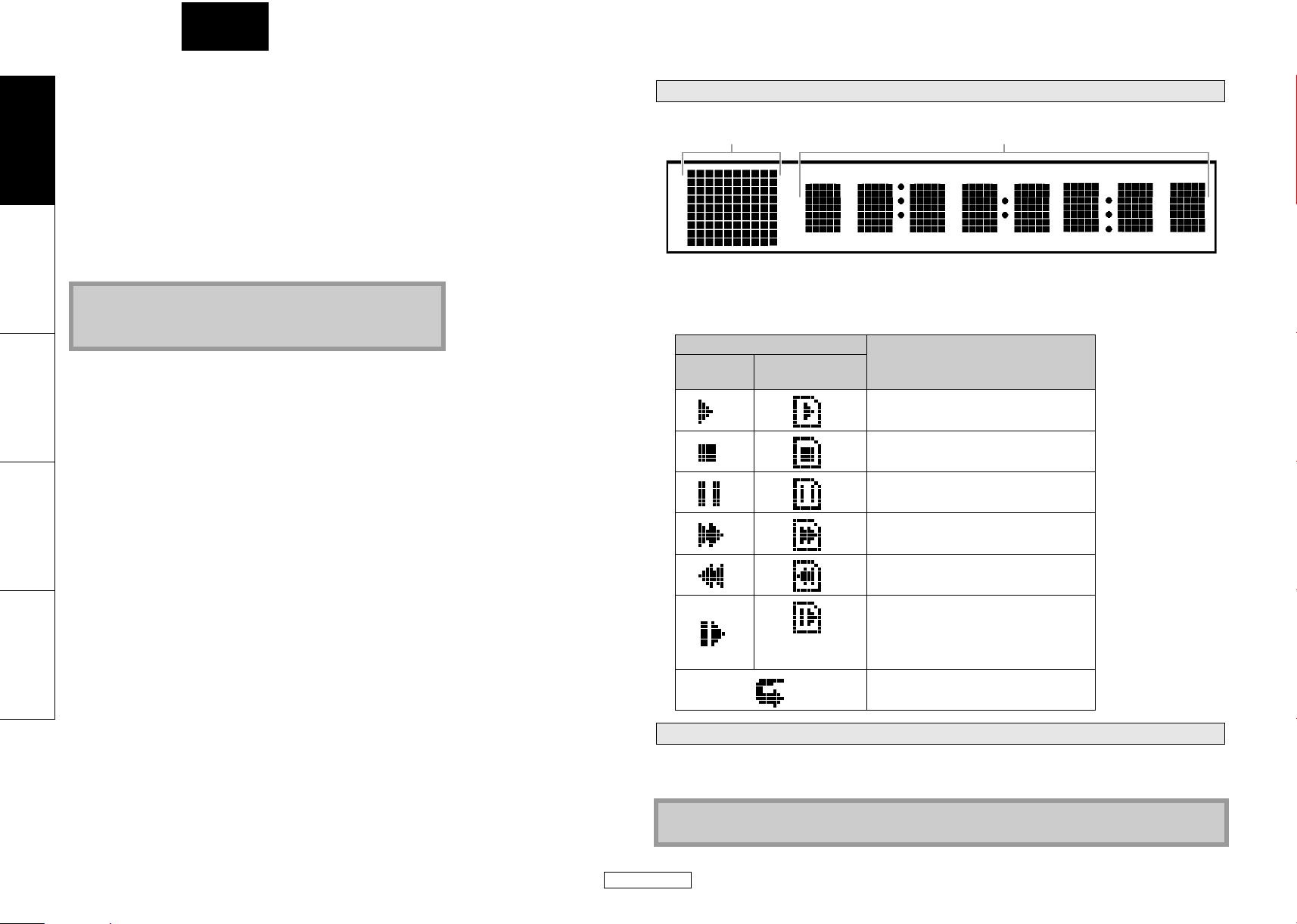
Introducción Introducción
29. Botón RETURN
Introducción Conexiones Reproducción Configuración
30. Botón POP UP MENU / MENU
31. Botón SEARCH MODE
32. Botones numéricos
33. Botón OPEN/CLOSE A
34. Botón DIMMER
Nota
• [ZOOM] no está disponible para BD ni AVCHD.
•
de Funciones
ESPAÑOL
• Púlselo para volver a la pantalla de menú mostrada anteriormente.
• Púlselo para mostrar el menú desplegable/del disco/liste de archivos.
• Púlselo para cambiar el “Original” y la “Playlist” en la pantalla de TV.
• Púlselo para mostrar el menú de búsqueda.
• Púlselos para introducir los números de título/capítulo/pista/archivo.
• Púlselo para cerrar o abrir la bandeja para discos.
• Púlselo para ajustar el brillo del la pantalla del panel delantero.
[RANDOM]
no está disponible para BD, DVD, AVCHD ni DivX®.
Pantalla del Panel Delantero
1 2
* El brillo de la pantalla puede ajustarse. Consulte “Panel Pantalla” en “Configuración de Funciones” en la página 37.
1) Muestra el ícono de estado de reproducción. Consulte la tabla a continuación.
2) Aparecen distintos tipos de información del disco como el número de título, tiempo
transcurrido, modo repetición, etc.
Ícono estado de reproducción
Disco Tarjeta de
memoria SD
Reproducción en progreso
Modo parada
Modo pausa
Modo
Modo avance rápido
Modo rebobinado rápido
Otros
(únicamente para
AVCHD)
Modo avance lento
Aparece cuando la función repetición
está configurada
Ajustar el Brillo de Pantalla
Usted puede ajustar el brillo de la pantalla pulsando repetidamente [DIMMER]. El brillo cambia
brillante A oscuro A automático cada vez que pulsa [DIMMER]. Si selecciona automático, la
pantalla se atenúa durante la reproducción.
Nota
• [DIMMER] no está disponible cuando se muestra el menú de configuración.
9
ESPAÑOL

ESPAÑOL
Introducción Introducción
Ejemplos de Visualizaciones Durante el Funcionamiento
Pantalla Descripción
Alimentación encendida
Alimentación apagada
Bandeja abierta
La bandeja se cierra
Cargando disco
No hay ningún disco introducido
Esta unidad no puede leer el disco o la tarjeta de memoria SD
introducida.
Modo parada
El modo de salida HDMI (480i) está seleccionado.
El modo de salida HDMI (480p) está seleccionado.
El modo de salida HDMI (720p) está seleccionado.
El modo de salida HDMI (1080i) está seleccionado.
El modo de salida HDMI (1080p) está seleccionado.
Introducción Conexiones Reproducción
Configuración
de Funciones Otros
El modo de salida HDMI (1080p de 24 fotogramas) está seleccionado.
El modo de salida HDMI (Fuente Directa) está seleccionado.
El modo directo puro está configurado a directo puro apagado.
El modo directo puro está configurado a señal de vídeo apagada.
El modo directo puro está configurado a pantalla de panel delantero
apagada.
El modo directo puro está configurado a señal de vídeo y pantalla de
panel delantero apagados.
Se visualiza cuando el dispositivo de visualización conectado u otro
dispositivo distinto no admite HDCP.
Nota
• Al reproducir un disco que contenga más de 100 títulos, la visualización del capítulo y hora en la
pantalla del panel delantero se moverá unos puntos a la derecha.
10
ESPAÑOL

ESPAÑOL
Conexiones
Introducción Conexiones Reproducción Configuración
Antes de utilizar, conecte el BD7004 de la siguiente manera. Haga las conexiones de acuerdo con el equipo que está conectando.
Algunas configuraciones BD7004 pueden ser necesarias dependiendo del método de conexión. Verifique cada los elemento de conexión para mayor información.
1
de Funciones
Otros
Reproducción de cine en casa
- Reproducción utilizando un sistema de multicanal
BD7004
Sonido multicanal + Vídeo
•Conexión HDMI
“Conectar a un Dispositivo de Visualización y a un
Amplificador/Receptor con el Cable HDMI” (página 12)
o
Sonido multicanal
• Conexión de Sonido Digital
“Conexión Digital a un Amplificador AV con
Descodificador Integrado” (página 14)
• Conexión analógia de 7.1 o 5.1 canales
“Conexiones de Envolvente a Dispositivo con 7.1/5.1
canales de Entradas de Sonido Analógico” (página 15)
Vídeo
• Conexión al TV
(VIDEO OUT/COMPONENT VIDEO OUT)
: página 12
Reproduccion con conexión directa al televisor
2
BD7004
Audio + Vídeo
• Conectar a un Dispositivo de
Visualización con el Cable HDMI
o
Sonido
• Conexión al TV (2ch AUDIO OUT) : página 12
Vídeo
• Conexión al TV
(VIDEO OUT/COMPONENT VIDEO OUT)
Reproducción de 2 canales de sonido
: página 12
: página 12
3
BD7004
• Conexión de 2 canales de sonido
“Conexión a Dispositivo con 2 Canales de Entradas de
Sonido Analógico” (página 15)
Utilizando la función BD-Live o actualizando la versión
de software de BD7004
4
• Conexión NETWORK
“Conexión de Red con LAN” (página 15)
• Conectar el Cable de Alimentación : página 16
BD7004
11
ESPAÑOL
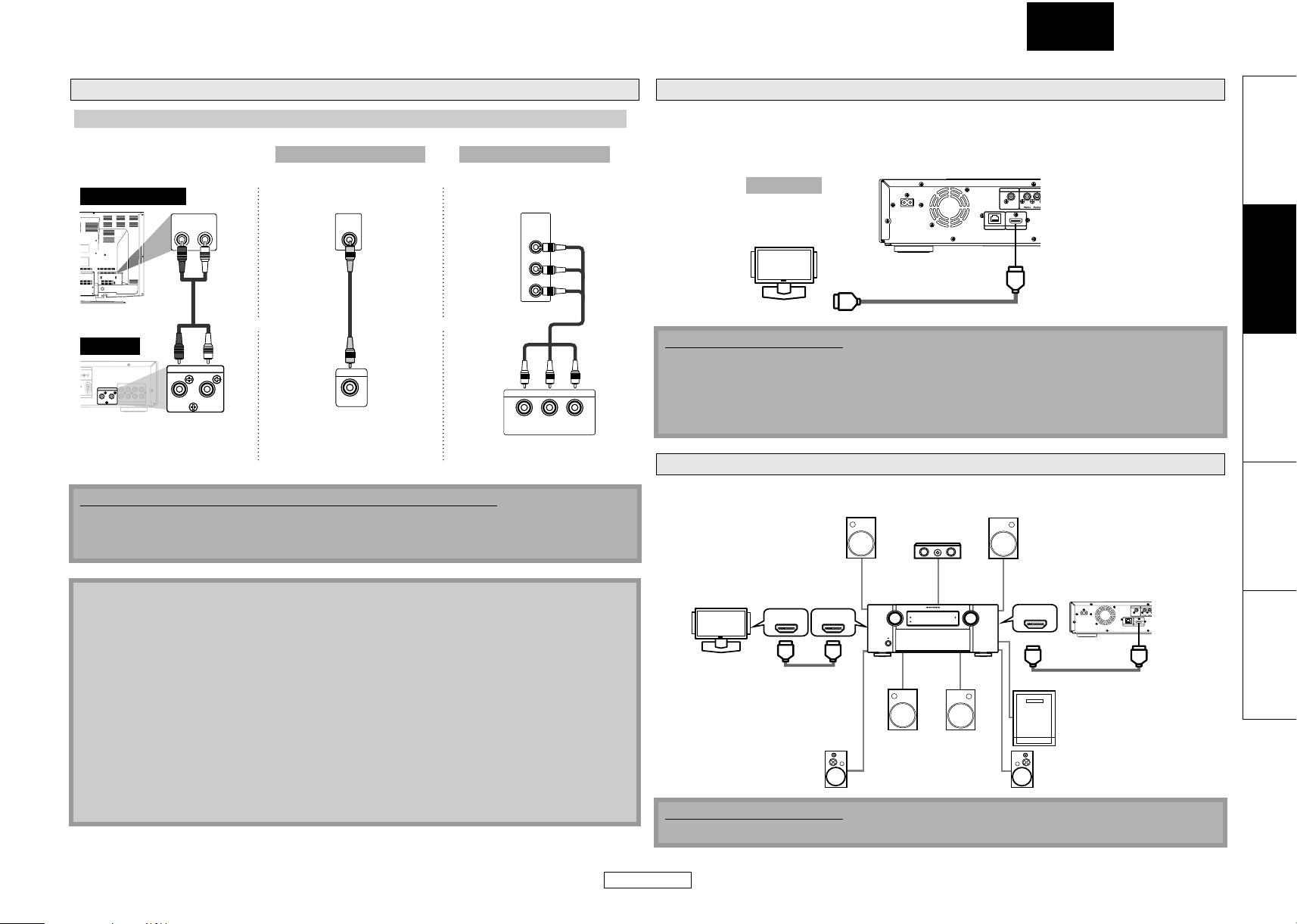
ESPAÑOL
R
B
F
N
D
D
Conexiones
Conexión al TV
Haga una de las siguientes conexiones, dependiendo de las capacidades de su dispositivo existente.
Método 1 Método 2
sonido analógico
dispositivo de visualización
AUDIO IN
LR
Cable
RCA de
sonido
yo
esta unidad
LASHER
OUT
FL SL SBL
C
2ch AUDIO OUT
GHT
LE
LR
S-232C
7.1ch AUDIO OUT
SR
2ch AUDIO OUT
LR
SBRFRSW
2ch AUDIO OUT VIDEO OUT
Los cables suministrados utilizados en esta conexión son como sigue:
• Cable RCA de sonido (I/D) x 1
• Cable RCA de vídeo x 1
Por favor, compre el resto de los cables necesarios en su tienda local.
imagen estándar
VIDEO
IN
Cable RCA
de vídeo
VIDEO OUT
imagen mejor
COMPONENT
VIDEO IN
Y
(Verde)
B/CB
P
(Azul)
PR/C
R
(Rojo)
Cable de vídeo de
componente
(Rojo) (Azul) (Verde)
COMPONENT VIDEO OUT
PB/C
B
/C
R
R
P
Y
COMPONENT VIDEO OUT
Conexiones
Conectar a un Dispositivo de Visualización con el Cable HDMI
Conectar esta unidad a un dispositivo con un toma HDMI que utilice un cable HDMI hace posible la
transferencia digital tanto de señales de imagen digital como de señales de sonido con múltiples canales.
Después de hacer la conexión, por favor haga la configuración de HDMI en el menú de configuración
según su dispositivo de visualización. Consulte las páginas 31-33.
esta unidad
NETWORK
Cable HDMI
DIGITAL OUT
COAXIAL
COMPONENT VI
HDMI OUT
mejor sonido e imagen
Un dispositivo de
visualización con
un puerto
compatible con
HDMI
Método 3
dispositivo de
visualización
AC IN
Al conector de entrada HDMI
Los cables no están incluidos.
Por favor, compre los cables necesarios en su tienda local.
Utilice sólo cables indicados con el logotipo HDMI (producto HDMI certificado) para realizar la
conexión al conector HDMI.
Es posible que no pueda reproducir con normalidad si utiliza un cable que no contiene el logotipo
HDMI (un producto HDMI no certificado).
Conectar a un Dispositivo de Visualización y a un Amplificador/Receptor con el Cable HDMI
Conectar esta unidad a un dispositivo de visualización y a un amplificador/receptor con una toma
HDMI que utilicen cables HDMI hace posible el sonido digital envolvente con vídeo de alta calidad.
Altavoz delantero (izquierdo)
Altavoz
central
Altavoz delantero (derecho)
Introducción Conexiones Reproducción
Configuración
de Funciones Otros
Nota
• Conecte esta unidad directamente al televisor. Si los cables RCA de sonido/vídeo se conectan a
un grabador de vídeo, puede que las imágenes se distorsionen debido al sistema de protección
dispositivo de
visualización
HDMI IN HDMI OUT
amplificador
HDMI IN
esta unidad
AC IN
DIGITAL OUT
COMPONENT VI
COAXIAL
NETWORK
HDMI OUT
contra copias.
• Si el dispositivo de visualización al cual se va a conectar el reproductor es compatible con vídeo
de barrido progresivo, conéctelo a la entrada de vídeo de componente.
• Las tomas de esta unidad COMPONENT VIDEO OUT son compatibles con resolución de video
480i/480p/720p/1080i. Si el dispositivo de visualización conectado no es compatible con
resolución de vídeo 480p/720p/1080i, ponga “Salida de componentes” a “480i”.
• Si la imagen no se da como salida correctamente al dispositivo de visualización debido a la
configuración de “Resolución de video HDMI” o “Salida de componentes”, presione y mantenga
B en el panel delantero durante más de 5 segundos. La configuración “Resolución de video
HDMI” se cambia automáticamente a su predeterminado.
• Si está utilizando una conexión HDMI y pone “Resolución de video HDMI” a “Fuente Directa”,
Altavoz envolvente (izquierdo) Altavoz envolvente (derecho)
Cable HDMI
Envolvente
trasero
(para 7.1 c)
(izquierdo)
Envolvente
trasero
(para 7.1 c)
(derecho)
Cable HDMI
Realzador de graves
“1080p” o “1080p24”, la imagen puede que no se dé como salida correctamente al dispositivo de
visualización. En ese caso, ponga “Resolución de video HDMI” a “480i”, “480p”, “720p” o “1080i”.
Los cables no están incluidos.
Por favor, compre los cables necesarios en su tienda local.
12
ESPAÑOL
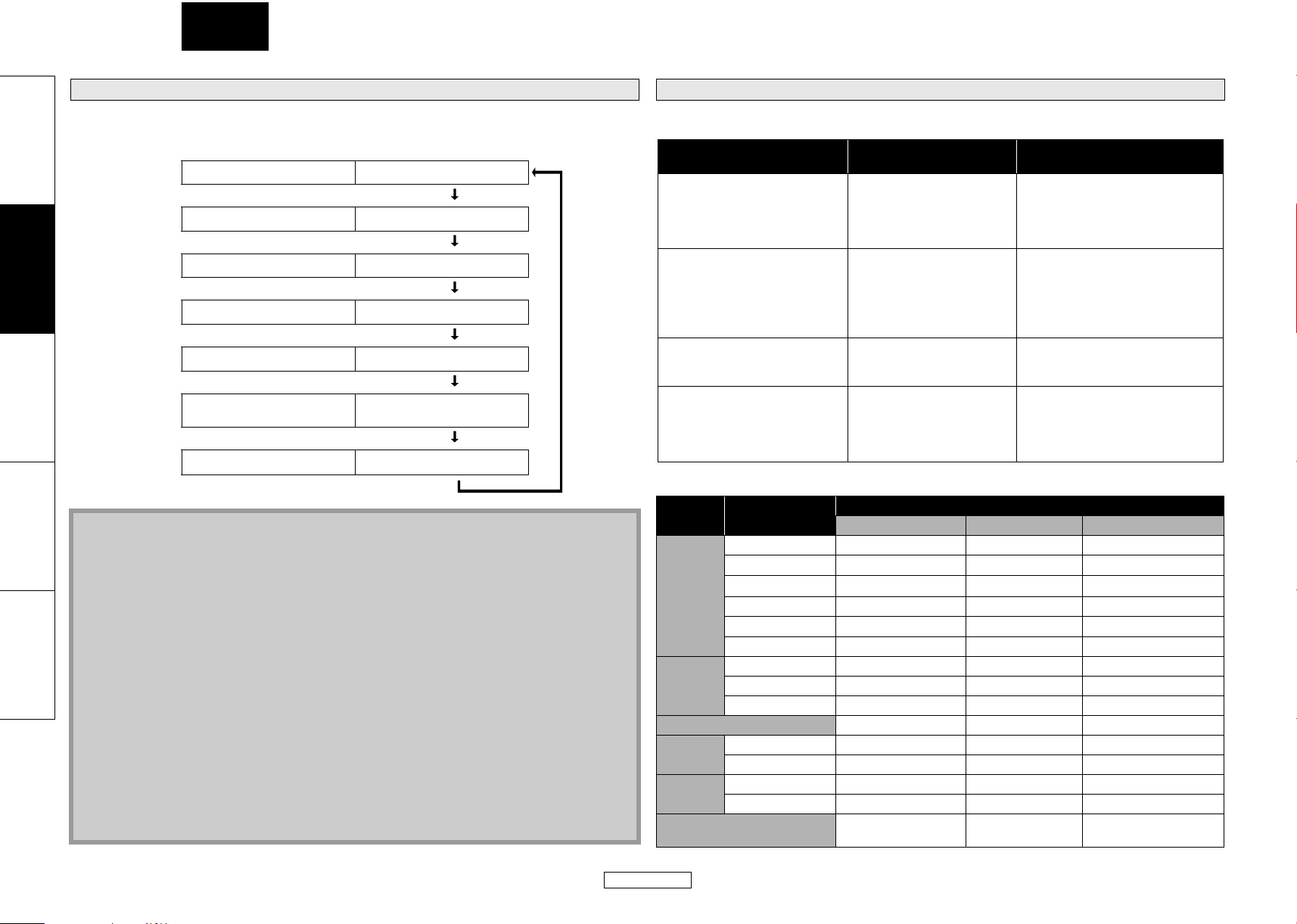
Conexiones Conexiones
Modo de Salida HDMI y Señales de Salida Real
Introducción Conexiones Reproducción Configuración
Presione [HDMI RESOLUTION] para seleccionar el modo de salida HDMI. La resolución de vídeo
HDMI cambia como sigue.
de Funciones
Nota
• Puede cambiar el modo de salida HDMI con [HDMI RESOLUTION] durante la reproducción
• Las señales de vídeo y sonido pueden distorsionarse temporalmente al cambiar del/al modo de salida HDMI.
• También puede cambiar el modo de salida HDMI de “Resolución de video HDMI” en el menú
• Para obtener una reproducción natural y de alta calidad de material de película de 24 fotogramas,
Otros
• Para AVCHD y DivX®, el material de película de 24 fotogramas se dará como salida de 60 fotogramas,
• Cuando “Resolución de video HDMI” está configurado en “1080p”, “1080p24”, o “Fuente Directa”,
• Si la resolución del vídeo no es la correcta desde el conector HDMI OUT luego de haber
• “HDMI Deep Color” está disponible sólo cuando esté conectado el dispositivo de visualización
• Para “Auto” en “HDMI Deep Color”, se recomienda utilizar el cable HDMI de Alta Velocidad.
ESPAÑOL
Pantalla del Panel Delantero Resolución de video HDMI
480 Entrelazado
Presione [HDMI RESOLUTION]
480 Progresivo
Presione [HDMI RESOLUTION]
720 Progresivo
Presione [HDMI RESOLUTION]
1080 Entrelazado
Presione [HDMI RESOLUTION]
1080 Progresivo
Presione [HDMI RESOLUTION]
1080 Progresivo de 24
fotogramas
Presione [HDMI RESOLUTION]
Fuente directa
Presione [HDMI RESOLUTION]
también. (Esto no está disponible durante la reproducción BD/AVCHD.)
“Video” en el menú de configuración. Consulte la página 32.
utilice un cable HDMI (se recomienda cable HDMI de alta velocidad) y seleccione “1080p24”,
“Auto” o “Fuente Directa” si el dispositivo de visualización conectado es compatible con una
entrada de 1080p24 fotogramas.
incluso si el dispositivo conectado es compatible con una entrada de 1080p24 fotogramas y ésta se
configura “Resolución de video HDMI” en “1080p24”, “Auto” o “Fuente Directa”.
el “Salida de componentes” se configurará en “480i” automáticamente.
configurado la “Resolución de video HDMI”, cambie la resolución de vídeo HDMI a la resolución
compatible presionando [HDMI RESOLUTION] o manteniendo presionado B del panel
delantero por más de 5 segundos para reconfigurar la configuración.
con un cable HDMI y admita el Color profundo de HDMI.
Configuración de Sonido
Cuando utilice conexiones HDMI haga la configuración de “Salida audio HDMI” en el menú “Audio”
del menú de configuración según las especificaciones del dispositivo o monitor a conectar.
Dispositivo a conectar Configuración de “Salida
Salida señal de sonido HDMI
audio HDMI”
Dispositivo compatible con DTS,
DTS-HD, Dolby Digital, Dolby
Digital Plus o Dolby TrueHD
decodificación
Mult. HDMI (Normal)
Se dan como salida señales de corriente de
bits Dolby Digital, Dolby Digital Plus, Dolby
TrueHD, DTS o DTS-HD desde HDMI OUT.
Haga las configuraciones del altavoz en el
amplificador AV conectado, etc.
Dispositivo compatible con 3 o
más canales de entradas de
sonido (no compatible con DTS,
DTS-HD, Dolby Digital, Dolby
Digital Plus ni Dolby TrueHD)
Mult. HDMI (LPCM)
Se dan como salida señales de sonido de
multicanales desde HDMI OUT. Haga las
configuraciones del altavoz con las
opciones de configuración del altavoz que
aparecen después de que seleccione “Mult.
HDMI (LPCM)”. Consulte la página 33.
Dispositivo compatible con entrada
de sonido de dos canales, dispositivo
no compatible con entrada de sonido
La conexión HDMI a un
dispositivo de visualización y
conexión de sonido digital
(coaxial) a un amplificador AV.
HDMI 2ch Se dan como salida señales
reducidas a sonido de 2 canales
desde HDMI OUT.
Audio desactivado
El sonido HDMI se silenciará y la corriente
de bits Dolby Digital/DTS o PCM se darán
como salida desde DIGITAL OUT
dependiendo de la configuración de
“Salida digital”. Consulte la página 14.
䡵 Las señales de sonido se dan como salida desde HDMI OUT
Tipo de
discos
BD-Vídeo
DVD-Vídeo
DTS-CD DTS Multi PCM
AVCHD
®
DivX
CD de sonido/ MP3/
Windows Media™ Audio
Formato de
grabación de sonido
Mult. HDMI (Normal) Mult. HDMI (LPCM) HDMI 2ch
Dolby Digital Dolby Digital Multi PCM
Dolby Digital Plus
Dolby TrueHD
Dolby Digital Plus*1Multi PCM*
Dolby TrueHD*
DTS DTS Multi PCM
DTS-HD
DTS-HD*
PCM Multi PCM Multi PCM
Dolby Digital Dolby Digital Multi PCM
DTS DTS Multi PCM
PCM 2 canales PCM 2 canales PCM
Configuración de “Salida audio HDMI”
4
2
Multi PCM*
3
Multi PCM*
5
6
2 canales Downmix PCM
2 canales DownMix PCM*
2 canales DownMix PCM*
2 canales Downmix PCM
2 canales DownMix PCM*
2 canales Downmix PCM
2 canales Downmix PCM
2 canales Downmix PCM
2 canales PCM
2 canales Downmix PCM
Dolby Digital Dolby Digital Multi PCM
PCM Multi PCM Multi PCM
Dolby Digital Dolby Digital Multi PCM
2 canales Downmix PCM
2 canales Downmix PCM
2 canales Downmix PCM
MP3/MP2 2 canales PCM 2 canales PCM 2 canales PCM
2 canales PCM 2 canales PCM 2 canales PCM
13
ESPAÑOL
4
5
6

ESPAÑOL
Conexiones
• Si se configura “Modo de audio BD” en “Salida de audio HD” o si el título de BD no tiene sonido
secundario ni interactivo, el sonido se dará como salida según se muestra en la tabla.
• Si se configura “Modo de audio BD” en “Salida audio comb.” y si el título de BD tiene sonido
secundario e interactivo, el sonido se dará como salida según se especifica a continuación:
1
*
Dolby Digital o Multi PCM (Únicamente está decodificada la subcorriente independiente.)
2
Dolby Digital o Multi PCM (Únicamente está decodificada la subcorriente Dolby Digital.)
*
3
*
DTS o Multi PCM (Únicamente está decodificada la subcorriente núcleo.)
4
Como se muestra en la tabla (Únicamente está decodificada la subcorriente independiente.)
*
5
*
Como se muestra en la tabla (Únicamente está decodificada la subcorriente Dolby Digital.)
6
Como se muestra en la tabla (Únicamente está decodificada la subcorriente núcleo.)
*
• Si el dispositivo conectado no es compatible con HDMI BITSTREAM, el sonido será dado como salida
Multi PCM o Downmix PCM de 2 canales dependiendo de la capacidad del dispositivo conectado incluso
si selecciona “Mult. HDMI (Normal)” en la configuración de “Salida audio HDMI”. Consulte la página 33.
Sistema de protección de derechos de autor
Para reproducir las imágenes de vídeo digital de un BD/DVD a través de una conexión HDMI, es
necesario que tanto la unidad como el dispositivo de visualización (o amplificador AV) soporten un
sistema de protección de derechos de autor llamado HDCP (sistema de protección de contenidos
digitales de alto ancho de banda). HDCP es una tecnología de protección contra copias que consta
de cifrado y autentificación de datos del dispositivo AV conectado. Esta unidad soporta HDCP. Por
favor, lea el manual del usuario de su dispositivo de visualización (o amplificador de AV) para mayor
información.
* HDMI: Interfaz de Multimedios de Alta Definición
Nota
• Al utilizar un dispositivo de visualización incompatible con HDCP, la imagen no se verá correctamente.
• Las señales de sonido de la toma HDMI (incluyendo la frecuencia de muestreo, el número de
canales y la longitud de bits) pueden estar limitadas por el dispositivo que está conectado.
• Entre los monitores que soportan HDMI, algunos no soportan la salida de sonido (por ejemplo,
los proyectores). En las conexiones a dispositivos como esta unidad, las señales de sonido no se
dan desde la toma de salida HDMI.
Conexión Digital a un Amplificador AV con Descodificador Integrado
sonido
Toma de entrada coaxial
de sonido digital
DIGITALAUDIO INPUT
COAXIAL
cable coaxial de sonido digital
DIGITAL OUT
COMPONENT VIDEO OUT
FLASHER
AC IN
NETWORK
VIDEO OUT
IN
COAXIAL
HDMI OUT
OUT
STRAIGHT
CABLE
RS-232C
esta unidad
DIGITAL OUT
2ch AUDIO OUT
COAXIAL
LR
FL SL SBL
C
7.1ch AUDIO OUT
SBRFRSW
SR
䡵 Las señales de sonido se dan como salida desde DIGITAL OUT (COAXIAL)
Cuando tanto HDMI como DIGITAL OUT están conectados a otros dispositivos, las señales de sonido
que se dan actualmente como salida desde HDMI OUT se darán como salida desde la toma DIGITAL
OUT también, exceptuando que la señal HDMI 2ch se dará como salida desde la toma HDMI OUT
cuando el dispositivo conectado no soporte Dolby Digital ni DTS.
< Cuando HDMI no está conectado o está seleccionado “Audio desactivado” >
Conexiones
Cuando no está conectado HDMI o está seleccionado “Audio desactivado” en la configuración de
“Salida audio HDMI”, las señales de sonido de DIGITAL OUT cambia dependiendo de la configuración
de “Salida digital”. Consulte la tabla siguiente.
Para configurar “Salida digital”, presione
A
“Audio desactivado” o “Persnaliz.” A “Audio” A “Salida audio HDMI” A “Audio desactivado”.
Tipo de discos Formato de grabación de
sonido
[SETUP]
y después seleccione “Rápido” A “Salida audio HDMI”
Configuración de “Salida digital”
Bitstream LPCM
Dolby Digital Dolby Digital 2 canales Downmix PCM
BD-Vídeo
Dolby Digital Plus Dolby Digital
Dolby TrueHD Dolby Digital
DTS DTS 2 canales Downmix PCM
DTS-HD DTS
2 canales DownMix PCM*
2 canales DownMix PCM*
2 canales DownMix PCM*
PCM 2 canales Downmix PCM 2 canales Downmix PCM
Dolby Digital Dolby Digital 2 canales Downmix PCM
DVD-Vídeo
DTS DTS 2 canales Downmix PCM
PCM 2 canales PCM 2 canales PCM
DTS-CD DTS 2 canales Downmix PCM
AVCHD
®
DivX
CD de sonido/ MP3/Windows Media™ Audio
Dolby Digital Dolby Digital 2 canales Downmix PCM
PCM 2 canales Downmix PCM 2 canales Downmix PCM
Dolby Digital Dolby Digital 2 canales Downmix PCM
MP3/ MP2 2 canales PCM 2 canales PCM
2 canales PCM 2 canales PCM
• Esta tabla se aplica sólo cuando HDMI no está conectado o está seleccionado “Audio desactivado”
en la configuración de “Salida audio HDMI”.
• Si se configura “Modo de audio BD” en “Salida de audio HD” o si el título de BD no tiene sonido
secundario ni interactivo, el sonido se dará como salida según se muestra en la tabla.
• Si se configura “Modo de audio BD” en “Salida audio comb.” y si el título de BD tiene sonido
secundario e interactivo, el sonido se dará como salida según se especifica a continuación:
1
*
Únicamente está decodificada la subcorriente independiente.
2
Únicamente está decodificada la subcorriente Dolby Digital.
*
*3Únicamente está decodificada la subclasificación núcleo.
Nota
• Para dar como salida una señal PCM desde las toma de DIGITAL OUT mientras que se da como
salida la señal de sonido de HDMI, configure “Modo de audio BD” a “Salida audio comb.” y
configure “Salida audio HDMI” a “Mult. HDMI (LPCM)”.
Los cables no están incluidos.
Por favor, compre los cables necesarios en su tienda local.
Introducción Conexiones Reproducción
1
2
3
Configuración
de Funciones Otros
14
ESPAÑOL

ESPAÑOL
Conexiones Conexiones
Conexión a Dispositivo con 2 Canales de Entradas de Sonido Analógico
Introducción Conexiones Reproducción Configuración
sonido
Componente estéreo
AUDIO IN
L
R
Los cables suministrados utilizados en esta conexión son como sigue:
• Cable RCA de sonido (I/D) x 1
Cable RCA de sonido
AC IN
NETWORK
2ch AUDIO OUT
DIGITAL OUT
COMPONENT VIDEO OUT
COAXIAL
HDMI OUT
VIDEO OUT
FLASHER
IN
OUT
STRAIGHT
CABLE
RS-232C
esta unidad
FL SL SBL
C
2ch AUDIO OUT
LR
SBRFRSW
SR
7.1ch AUDIO OUT
LR
Nota
• Si conecta a un sistema de sonido envolvente de 5.1 canales, no conecte a las tomas SBR/SBL
(envolvente trasero D/I) y después configure “Envol. trasero” de “Config. del altavoz” a
“Ninguno”.
Conexión de Red con LAN
• Puede utilizar un disco que brinda la función BD-Live conectando la unidad a Internet.
(Para obtener información BD-Live, consulte página 29).
Equipo de telecomunicaciones
(módem, etc.)
Nota
• Cuando conecte a un dispositivo de sonido de 2 canales, utilice las tomas 2ch AUDIO OUT. Si se
Conexiones de Envolvente a Dispositivo con 7.1/5.1 canales de Entradas de Sonido Analógico
Se pueden dar como salida de sonido analógico 7.1c/5.1c desde salidas de 7.1ch AUDIO OUT.
de Funciones
Otros
Los cables suministrados utilizados en esta conexión son como sigue:
• Cable RCA de sonido (I/D) x 1
Por favor, compre el resto de los cables necesarios en su tienda local.
utilizan las tomas 7.1ch AUDIO OUT, configure “Salida audio 7.1ch” del menú de “Audio” a “2
Canales” (Consulte la página 34). Para software grabado en señales multicanales, se dan como
salida señales analógicas cuya mezcla se ha reducido a 2 canales. (Para fuentes que tengan
prohibida la mezcla con reducción, sólo se dan como salida las señales FL/FR).
sonido
Amplificador AV
esta unidad
ER
OUT
C
2ch AUDIO OUT
FL SL SBL
LR
FR
C
SW
SR
7.1ch AUDIO OUT
SBR
FRONT
L
R
SURROUND
L
R
SURROUND
BACK
L
R
CENTER
SUB-
WOOFER
Eje o router de banda ancha
LAN
WAN LAN
12345
Cable LAN
Cable LAN
Internet
Equipo de
telecomunicaciones
AC IN
esta unidad
NETWORK
DIGITAL OUT
COAXIAL
COMPONENT VIDEO OUT
HDMI OUT
VIDEO OUT
STRAIGHT
CABLE
NETWORK
FLASHER
IN
OUT
RS-232C
2ch AUDIO OUT
LR
FL SL SBL
C
SR
7.1ch AUDIO OUT
SBRFRSW
No se utilizan cables de alimentación en esta conexión:
Por favor, compre los cables necesarios en su tienda local.
Nota
• Luego de realizar la conexión a Internet, configure las redes necesarias.
• No introduzca ningún cable que no sea el cable LAN a la terminal NETWORK a fin de evitar daños
en la unidad.
• Si su equipo de telecomunicaciones (módem, etc.) no cuenta con funciones de router de banda
ancha, conécte un router de banda ancha.
• Si su equipo de telecomunicaciones (módem, etc.) cuenta con funciones de router de banda
ancha pero no posee puertos vacantes, utilice un eje.
• En caso de tener un router de banda ancha, utilice un router que soporte 10BASE-T/100BASE-TX.
• No conecte su ordenador directamente a la terminal NETWORK de esta unidad.
15
ESPAÑOL
